Bluetooth-Geräte sind großartig, da sie leicht zu transportieren sind und, was am wichtigsten ist, kein Kabelsalat erforderlich ist. Alles funktioniert gut, bis Sie sie bei Bedarf sofort aufladen. Falls Sie es vergessen, kann es wirklich mühsam sein, Dinge ohne sie zu erledigen. besonders mit Bluetooth-Tastatur und -Maus. Glücklicherweise gibt es eine Möglichkeit, den Akkustand angeschlossener Geräte auf dem Mac zu überprüfen.
Wenn Sie hauptsächlich an Ihrem Mac arbeiten, wissen Sie es wahrscheinlich bereits. Wenn Sie jedoch aus irgendeinem Grund nicht wissen, wie Sie den Batterieprozentsatz von Bluetooth-Geräten erhalten, lesen Sie die Anleitung unten, um den Vorgang zu lernen.
- So zeigen Sie den Akkustand von Bluetooth-Geräten auf dem Mac an
- Überprüfen Sie den Akkustand der Bluetooth-Tastatur und -Maus in den Systemeinstellungen
- So überprüfen Sie den Batteriestand eines Bluetooth-Geräts auf einem Mac mit der Terminal-App
So zeigen Sie den Akkustand von Bluetooth-Geräten auf dem Mac an
Schritt 1. Klicken Sie auf das Apple-Logo und klicken Sie dann auf Systemeinstellungen.
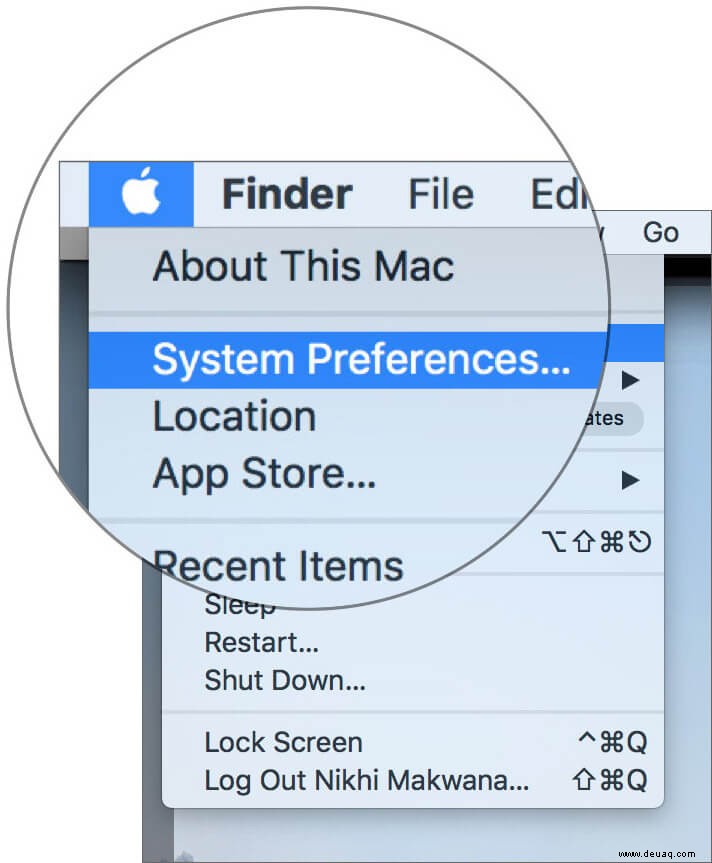
Schritt #2. Klicken Sie unter Systemeinstellungen auf Bluetooth und aktivieren Sie dann das Kontrollkästchen neben "Bluetooth in der Menüleiste anzeigen." Dies ist ein optionaler Schritt, wenn Sie bereits das Bluetooth-Symbol in der Menüleiste haben.
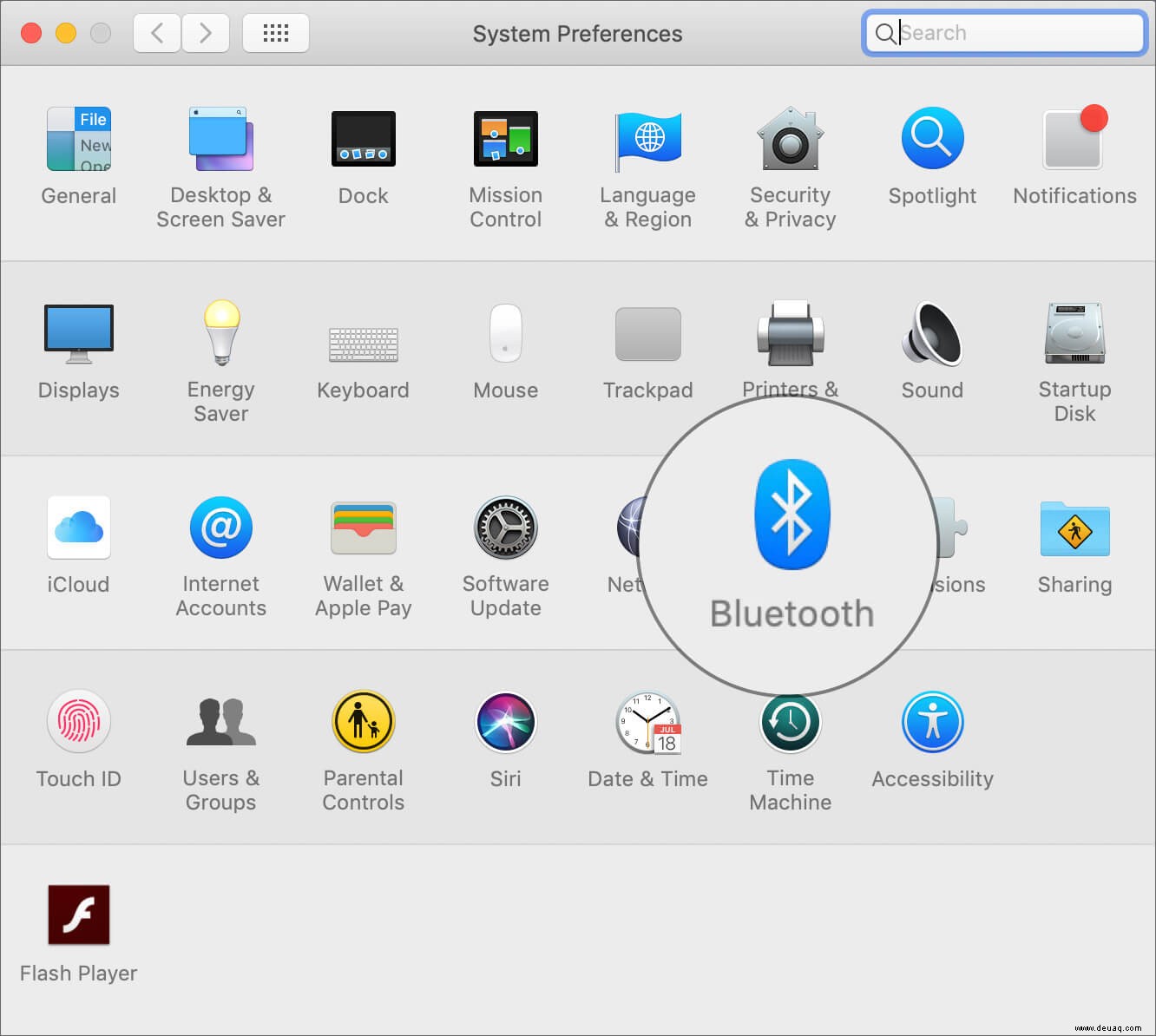
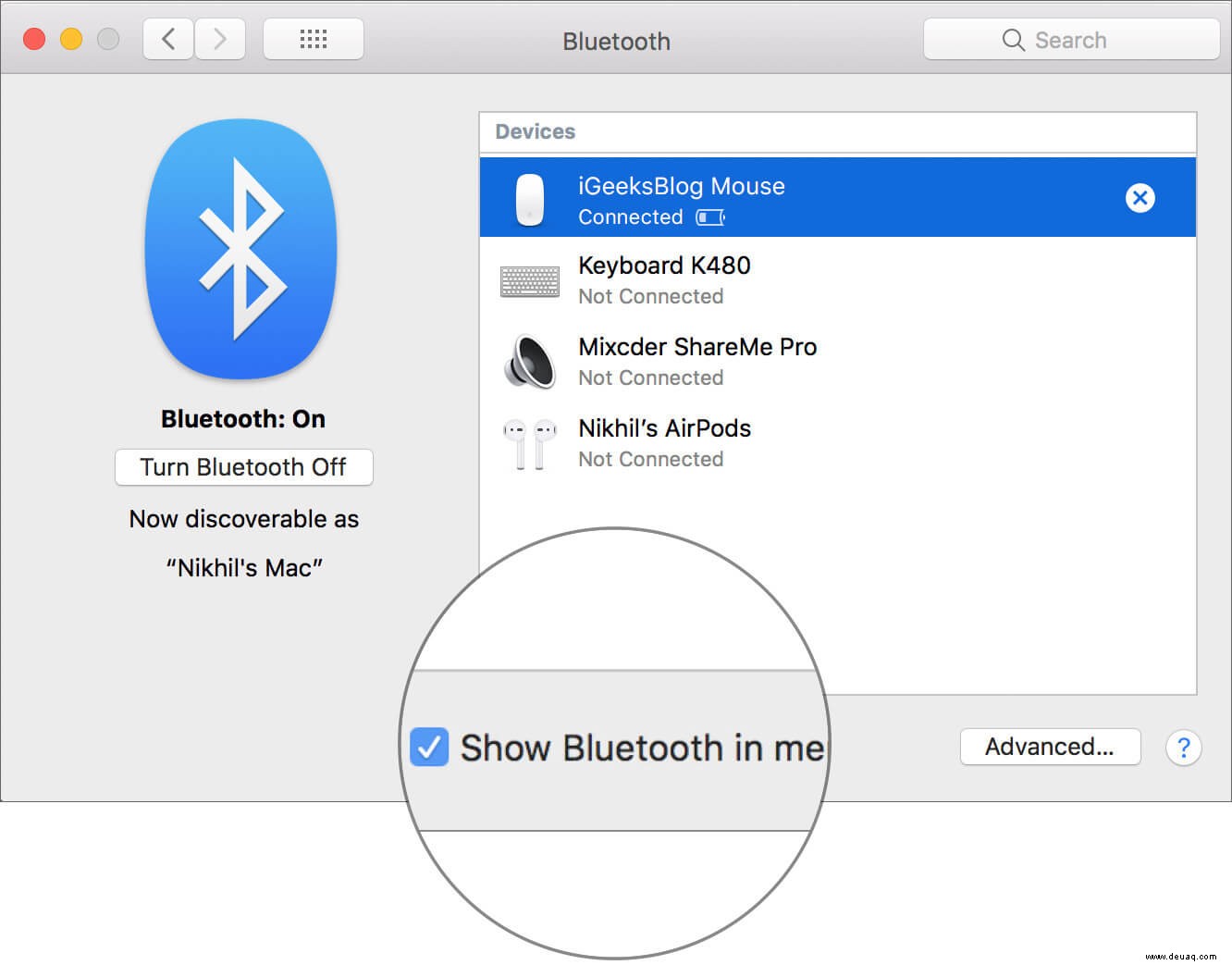
Schritt #3. Klicken Sie nun auf das Bluetooth-Symbol in der Menüleiste und navigieren Sie mit dem Mauszeiger über den Namen des verbundenen Geräts. Pop-Out-Fenster zeigen den Batteriestand dieses Geräts an.
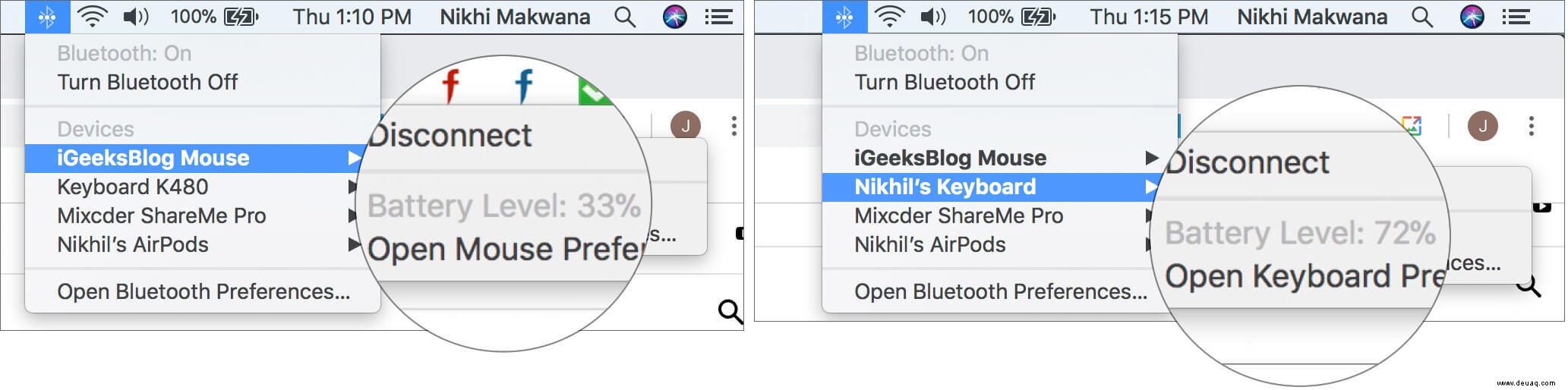
Neben dieser Methode gibt es noch eine weitere, um den Batteriestand der Bluetooth-Tastatur und -Maus zu überprüfen. Mal sehen, wie das geht.
Überprüfen Sie den Akkustand der Bluetooth-Tastatur und -Maus in den Systemeinstellungen
Schritt 1. Klicken Sie wie gewohnt auf das Apple-Logo und klicken Sie dann auf Systemeinstellungen.
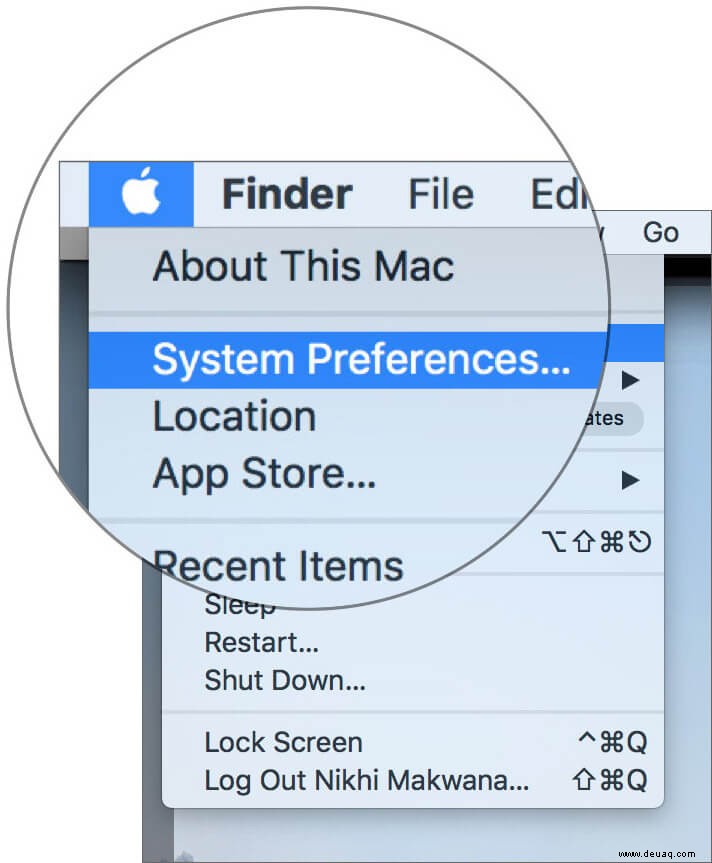
Schritt #2. Klicken Sie nun auf Tastatur und darunter, in der unteren linken Ecke, sehen Sie den Akkustand der Tastatur.
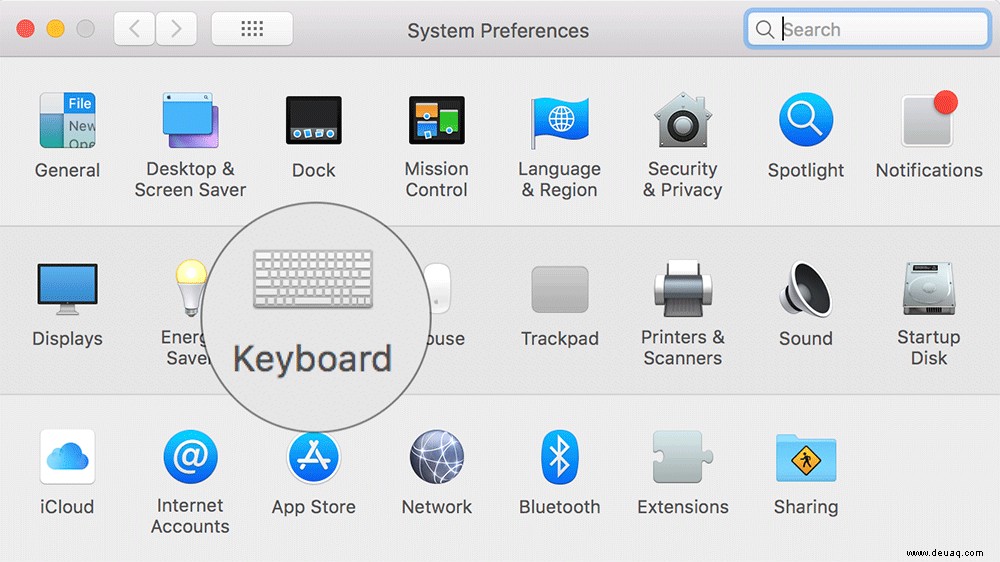
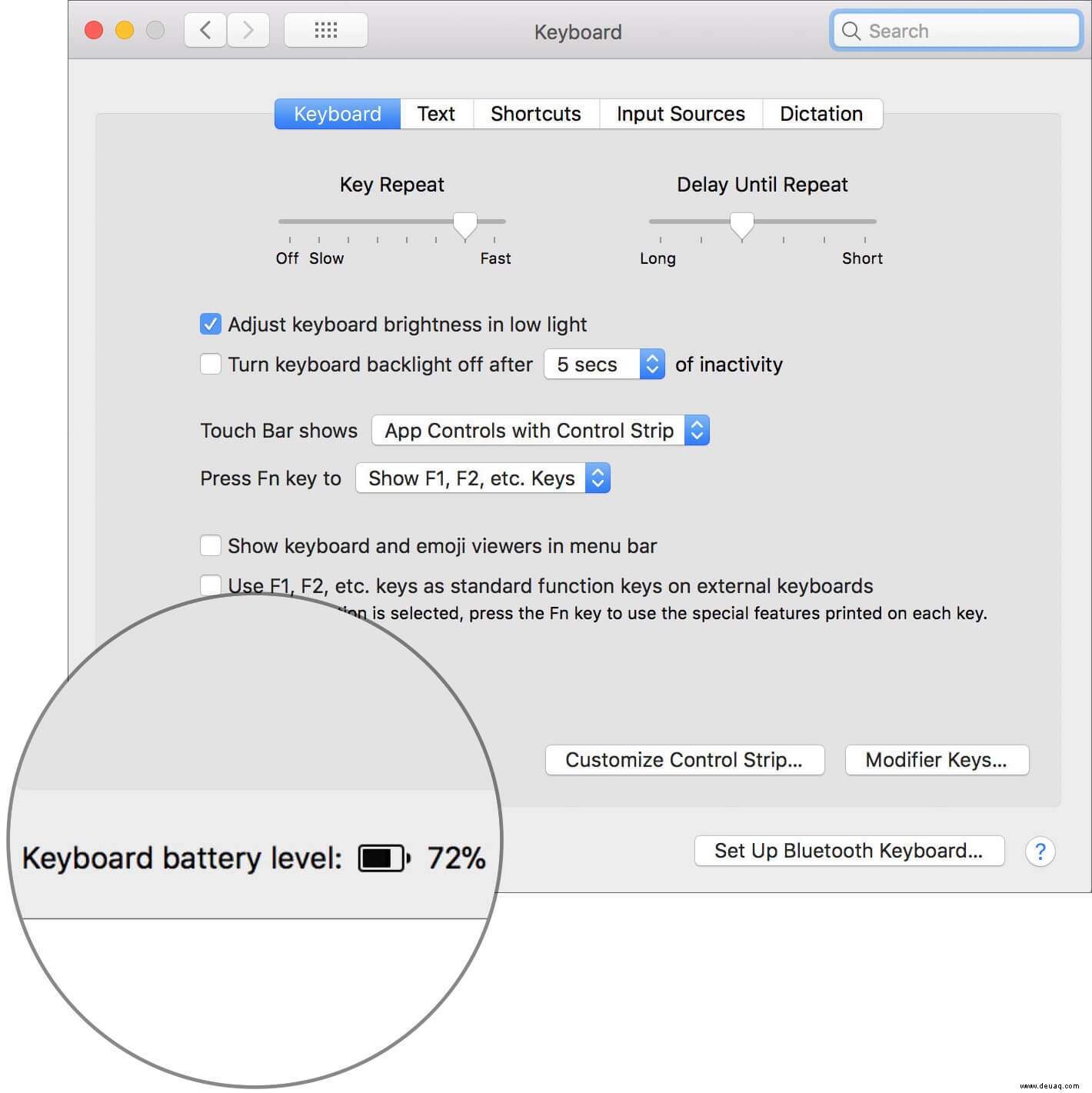
Schritt #3. Um den Batteriestand der Maus zu überprüfen, gehen Sie zurück zu den Systemeinstellungen und klicken Sie auf Maus . Genau wie bei der Tastatur werden Sie den Akku-Prozentsatz der Maus bemerken in der unteren linken Ecke des Fensters.
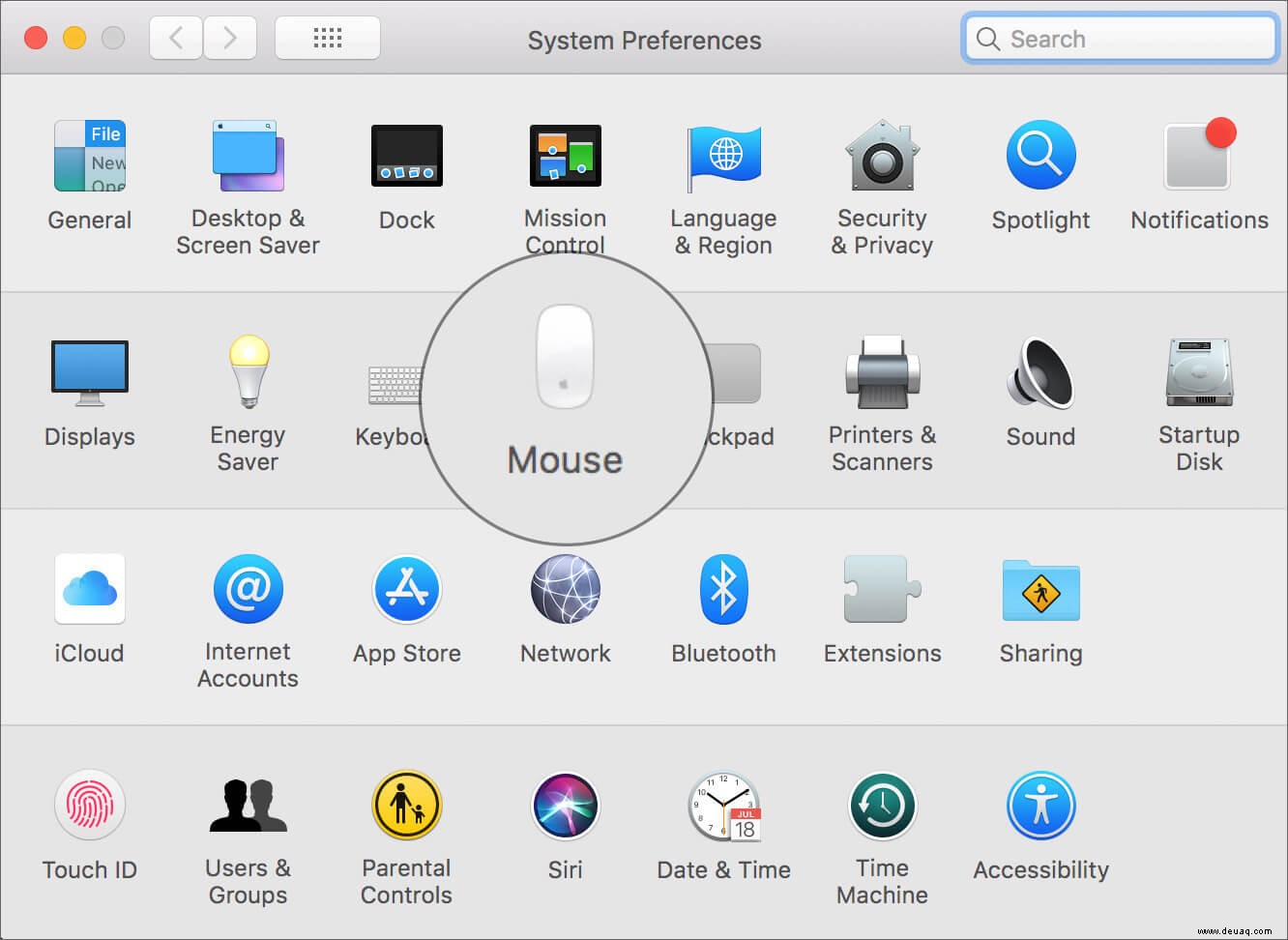
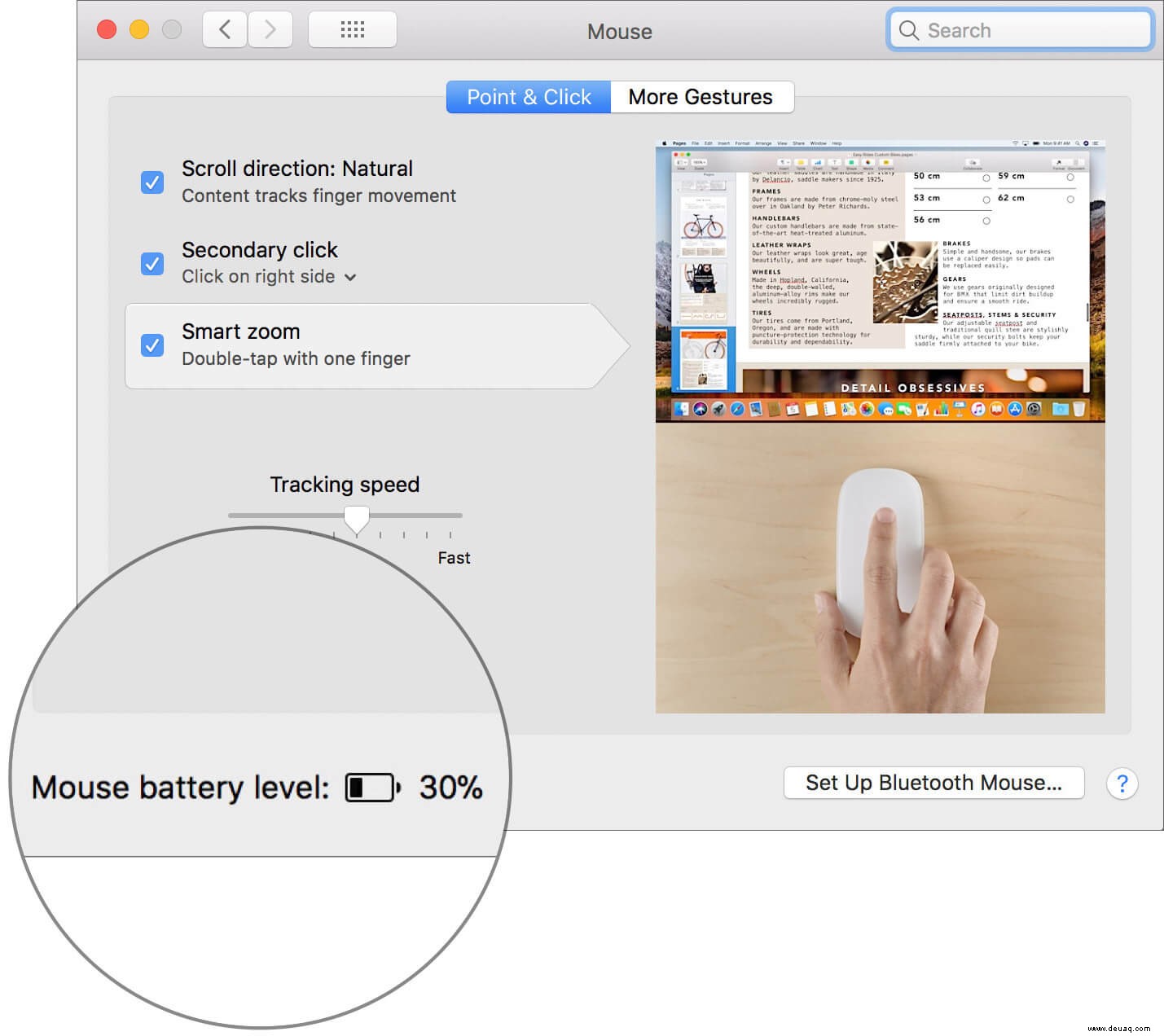
Abgesehen von der UI-basierten Methode gibt es eine andere Möglichkeit, den Batteriestand von Tastatur und Maus mit dem Terminal zu überprüfen. Dies ist keine ideale Methode für normale Benutzer, aber wenn Sie hauptsächlich am Terminal arbeiten, ist dies die bequeme Möglichkeit, den Akkuladestand zu überprüfen.
So überprüfen Sie den Batteriestand eines Bluetooth-Geräts auf einem Mac mit der Terminal-App
Schritt 1. Falls Sie sich noch nicht in der Terminal-App befinden , starten Sie es.
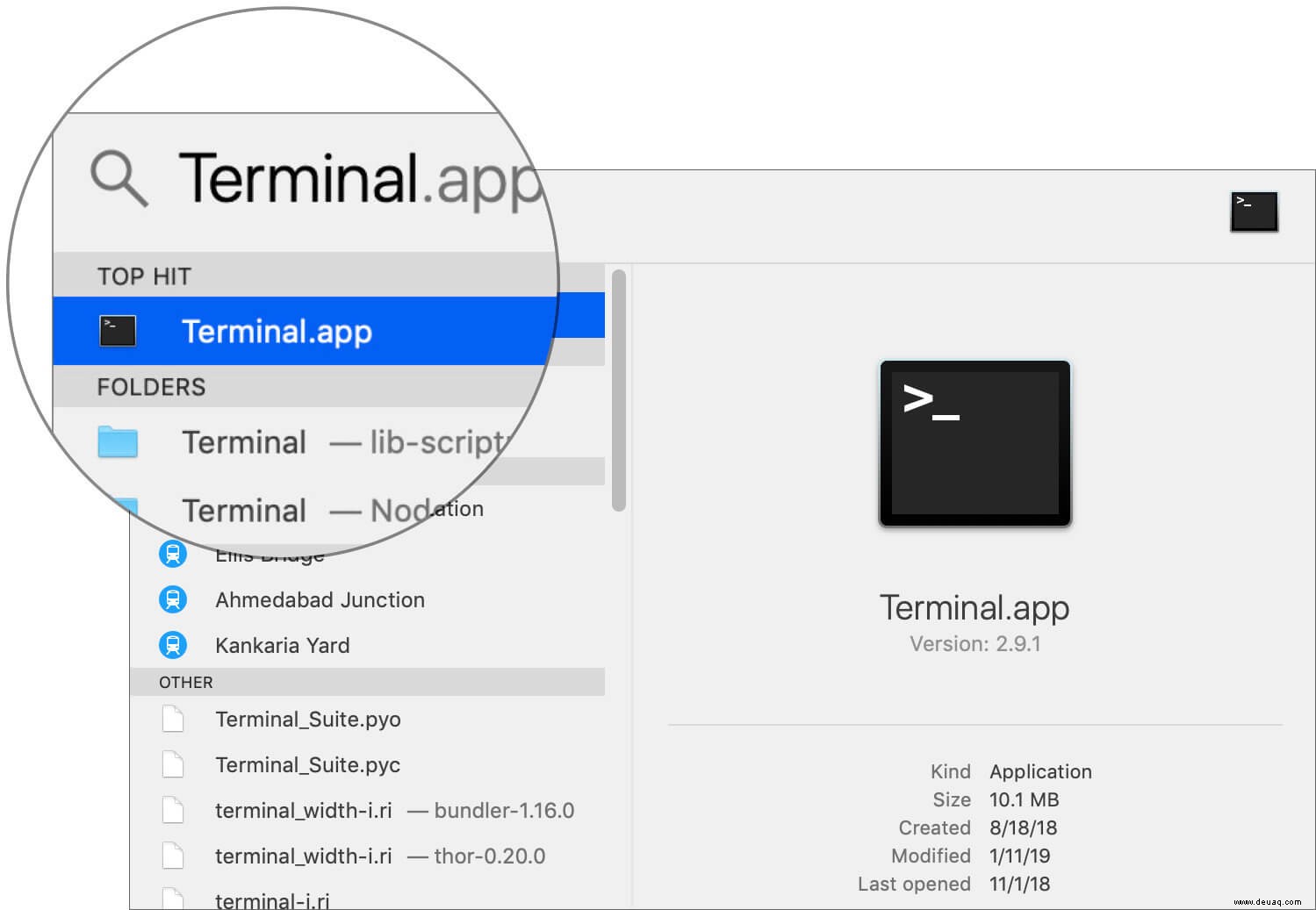
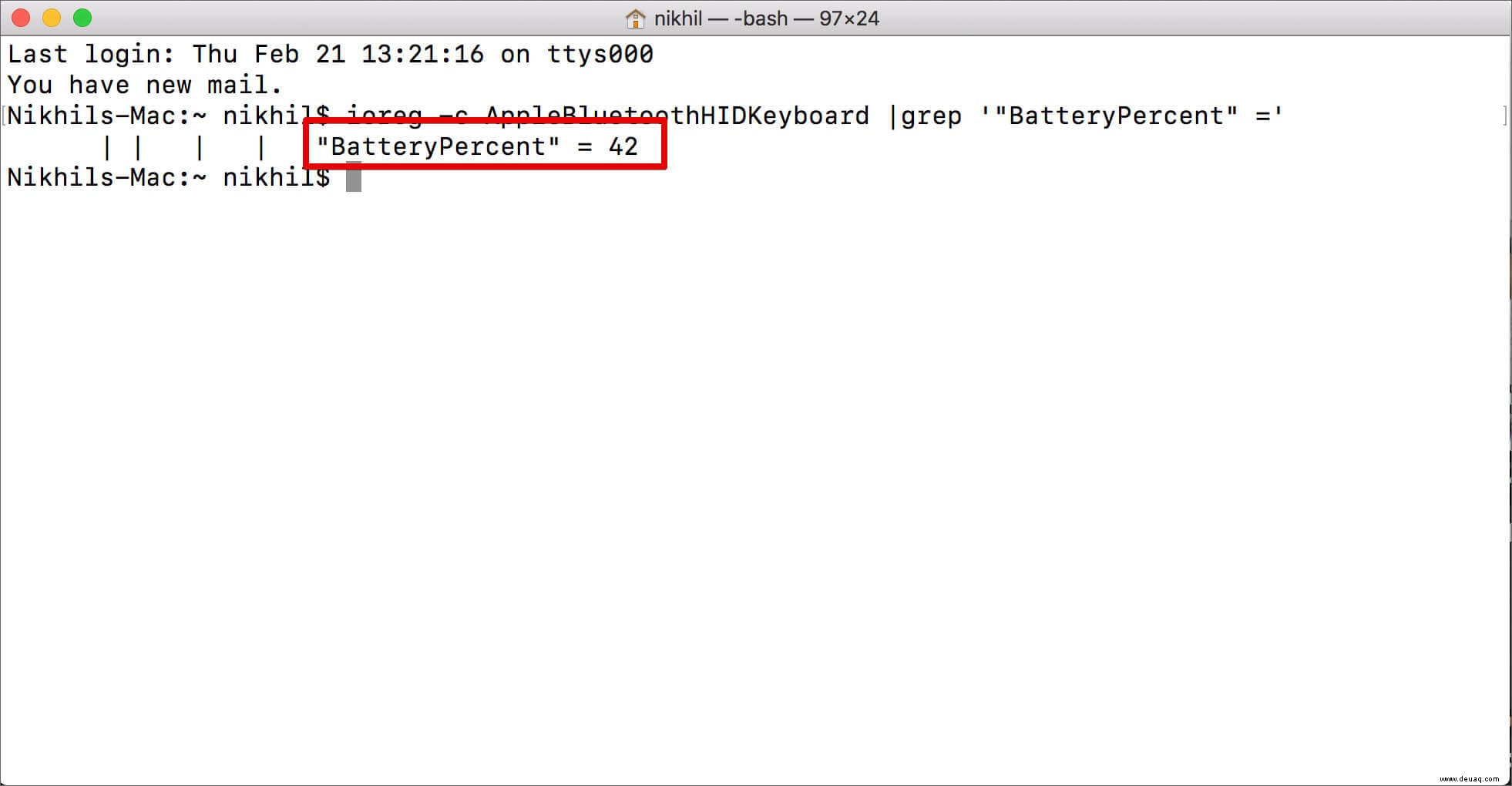
Schritt #2. Kopieren Sie den unten angegebenen Code in das Terminal, um den Batterieprozentsatz der Tastatur abzurufen.
ioreg -c AppleBluetoothHIDKeyboard |grep '"BatteryPercent" ='
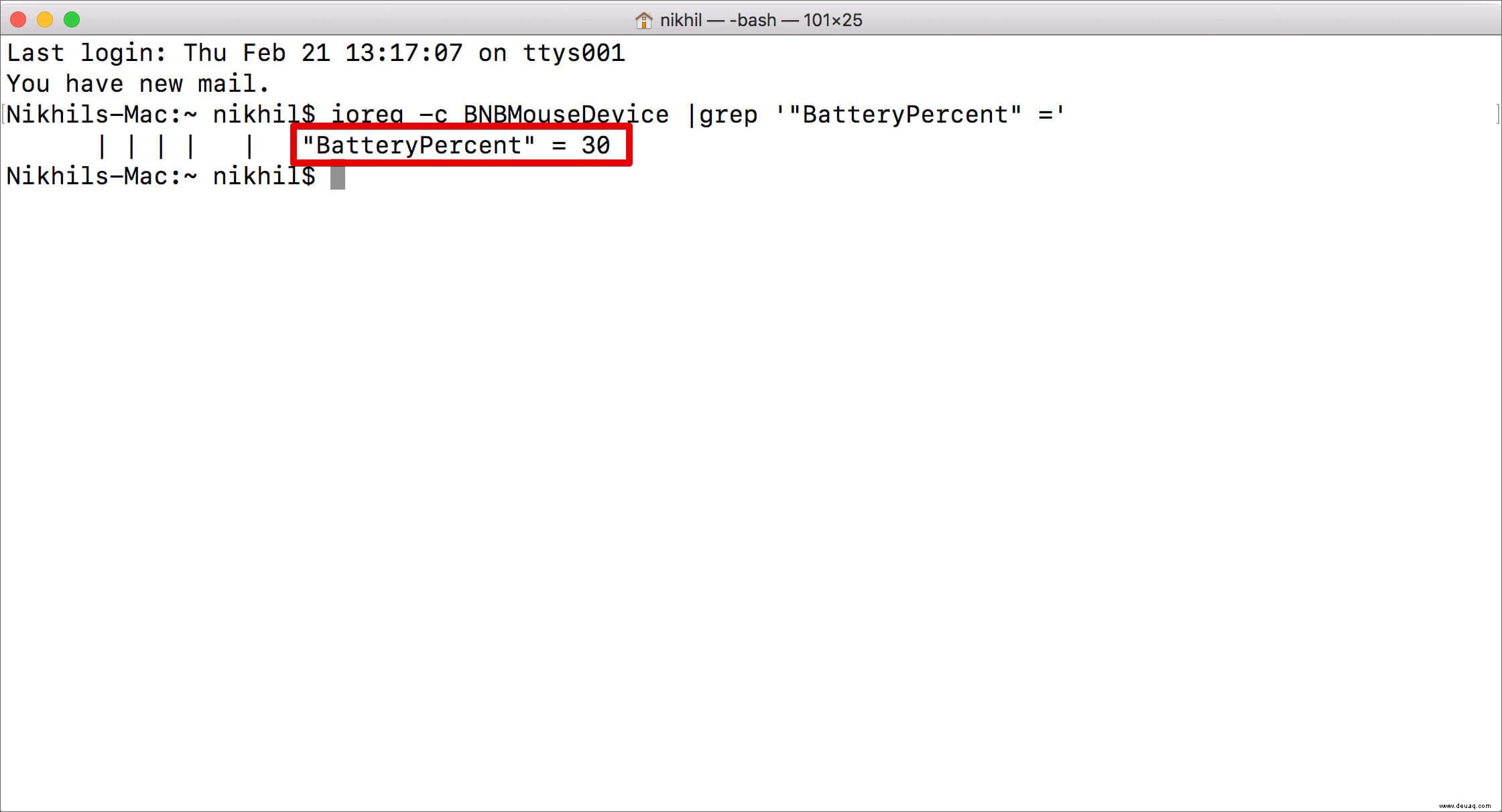
Schritt #3. Zum Überprüfen des Batterieprozentsatzes der Bluetooth-Maus , kopieren Sie den unten angegebenen Code und fügen Sie ihn in das Terminal ein:
ioreg -c BNBMouseDevice |grep '"BatteryPercent" ='
Das ist es. Mit diesen drei verschiedenen Methoden können Sie bequem den Akkustand der verbundenen Bluetooth-Geräte verfolgen.
Abmelden
Das Überprüfen des Akkuladestands angeschlossener Geräte dauert kaum ein paar Sekunden, aber wenn Sie es regelmäßig tun, garantiert es ein einwandfreies Funktionieren Ihrer Geräte und auch eine nahtlose Produktivität.
Sehen Sie sich auch die folgenden Leitfäden an:
- So überprüfen Sie den Eintauschwert Ihres iPhone, iPad, Ihrer Apple Watch und Ihres Mac
- So stellen Sie frühere Versionen Ihrer Dateien auf dem Mac wieder her
- Beste IDEs [Integrierte Entwicklungsumgebung] für Mac
- So laden Sie Fotos von iPhone, iPad und Mac in iCloud Photos hoch
Kennen Sie eine andere Möglichkeit, den Batteriestand von Bluetooth-Geräten zu überprüfen? Teilen Sie es uns im Kommentarbereich mit.